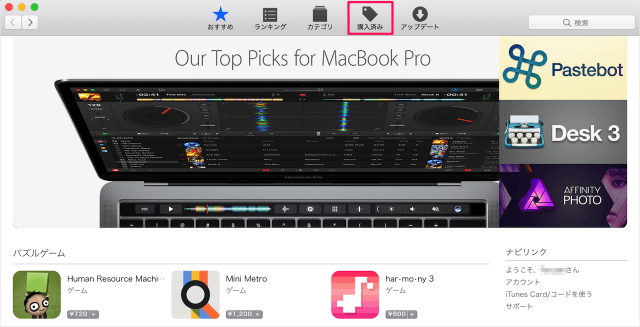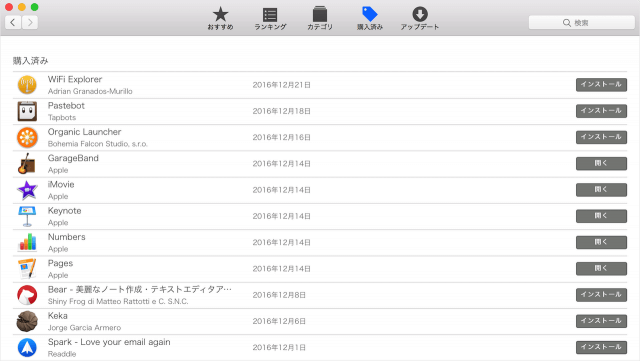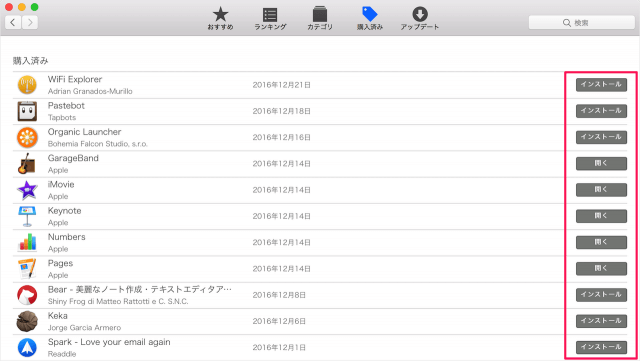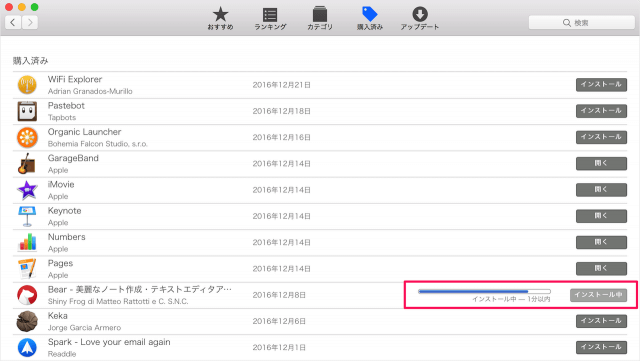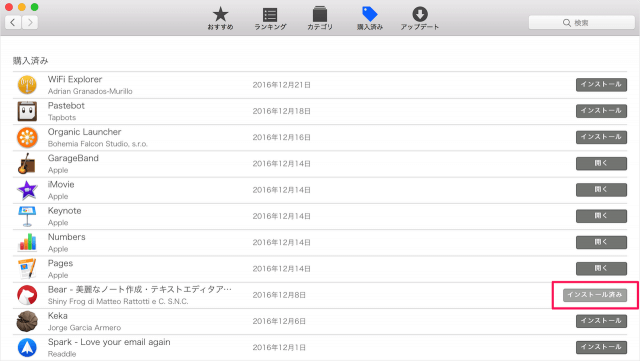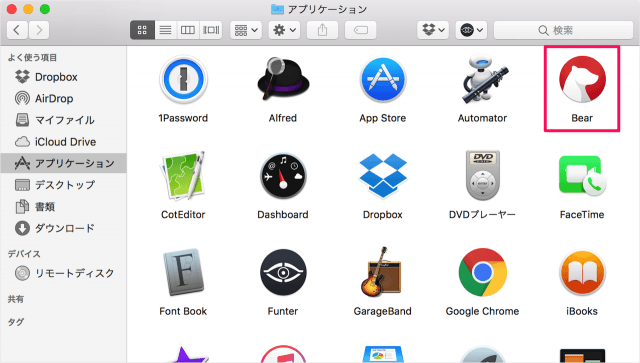Mac に購入済みのアプリをインストール(ダウンロード)する方法を紹介します。
以前に App Store 経由でアプリを購入したんだけど……削除した……あるいは別のコンピュータにインストール(ダウンドード)したい!
といった場合に必要な「購入済みのアプリ」のインストール方法をみていきます。
購入済みのアプリをインストール(ダウンロード)
それでは実際に購入済みのアプリをインストールしてみましょう。
- インストール
- 開く
というボタンがあります。
「開く」ボタンが表示されているアプリは既にインストールされています。